Često postavljana pitanja o zadanim lozinkama

U današnjem članku Quantrimang će sažeti neka često postavljana pitanja o zadanim lozinkama kako bi čitateljima pomogao odgovoriti na pitanja vezana uz ovaj problem.
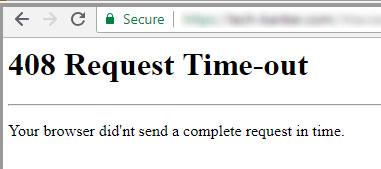
Error 408 Request Timeout je HTTP statusni kod koji znači da je zahtjev koji ste poslali web poslužitelju (na primjer, zahtjev za učitavanje web stranice) trajao dulje nego inače. Drugim riječima, vaša je veza s web-stranicom "istekla".
Pogreška 408 Request Timeout prilagođena je svakom web-mjestu, posebno velikim web-mjestima, stoga imajte na umu da se ova pogreška može pojaviti na mnogo različitih načina.
Pogreške 408 Request Timeout pojavljuju se unutar prozora internetskog preglednika, baš kao i web stranice.
Što znači 408 Request Timeout?
Kod pogreške 408 Request Timeout javlja se kada istekne veza s web-stranicom. To znači da zahtjev koji ste uputili web poslužitelju traje predugo u usporedbi s vremenom čekanja web poslužitelja.
Vrijeme učitavanja zahtjeva klijenta puno je duže od vremena čekanja poslužitelja za određeni zahtjev. Ukratko: Vrijeme zahtjeva > Vrijeme čekanja poslužitelja
U tom će slučaju poslužitelj prekinuti vezu i time vratiti pogrešku 408 Request Timeout.

Pogreška 408 Istek zahtjeva
Simptomi HTTP pogreške 408
1. Aktivni prozor je iznenada zatvoren.
2. Prikazuje se pogreška isteka roka zahtjeva.
3. Windows radi i sporo reagira na uređaje za unos.
Kako se pojavljuje poruka pogreške 408 Request Timeout?
Pogrešku 408 Request Timeout možete vidjeti na razne načine. Iako se prezentacija malo razlikuje, svi imaju isto značenje.
1. “408 Request Time-out”
2. “Istek vremena zahtjeva”
3. "Zahtjev je istekao"
4. “408: isteklo vrijeme zahtjeva”
5. “HTTP pogreška 408 – isteklo vrijeme zahtjeva”
Kako se pogreška 408 razlikuje od pogreške 504?
Ako ste vlasnik web stranice, postoji 99% šanse da ste naišli na pogrešku 504 Gateway Timeout error . Možda se također pitate kako se pogreška 408 Request Timeout razlikuje od pogreške 504 Gateway Timeout.
Pogreška statusa isteka vremena pristupnika HTTP 504 vraća se kada poslužitelj djeluje kao pristupnik ili proxy i isteklo je vrijeme. Dok se pogreška 408 vraća kao poruka izravno s aktivnog poslužitelja.
408 Request Timeout se događa kada je vrijeme čekanja zahtjeva poslužitelja niže od vremena zahtjeva poslužitelja. 504 Gateway Timeout je kada poslužitelj ne može primiti pravovremeni odgovor od drugog poslužitelja, koji možda djeluje kao gateway ili proxy.
1. Pokušajte ponovno učitati web stranicu klikom na gumb za osvježavanje/ponovno učitavanje ili ponovnim pokušajem URL-a iz adresne trake. Često će spora veza uzrokovati pogrešku 408 Request Timeout, a to je obično samo privremeno. Pokušaj ponovnog učitavanja stranice obično će biti uspješan.
Napomena : Ako se poruka o pogrešci 408 Request Timeout pojavi tijekom postupka online naplate, imajte na umu da će pokušaji ponovnog učitavanja vjerojatno generirati više narudžbi - i višestruka terećenja! Većina web-mjesta za e-trgovinu će poduzeti mjere u ovom slučaju, ali morate obratiti pozornost i na ovo pitanje.
2. Možda imate problema s internetskom vezom , što uzrokuje kašnjenja u pristupu stranicama. Da biste to isključili, posjetite drugu web-lokaciju poput Googlea ili Yahooa.
Ako se stranice učitavaju onoliko brzo koliko bi trebale, problem koji uzrokuje pogrešku 408 Request Timeout 8 može biti specifičan za tu stranicu.
3. Međutim, ako se ovaj fenomen pojavi na svim web stranicama, vaša internetska veza možda ima problema. Provjerite svoju brzinu interneta kako biste izmjerili trenutnu propusnost ili kontaktirajte svog davatelja internetskih usluga za tehničku podršku.
4. Pričekajte trenutak i zatim se vratite na web mjesto. 408 Request Timeout je uobičajena poruka o pogrešci na velikim web stranicama kada broj posjetitelja postane previsok. Što više posjetitelja napušta vašu web-lokaciju, povećavaju se vaše šanse za uspješno učitavanje stranice.
5. Ako ništa drugo ne uspije, trebate se obratiti webmasteru ili drugom kontaktu web stranice i obavijestiti ih o pogrešci 408 Request Timeout.
Webmastera većine web stranica možete kontaktirati putem e-pošte [email protected], zamjenjujući website.com stvarnim nazivom web stranice.
Sljedeće poruke također su pogreške na strani klijenta i stoga su donekle povezane s pogreškom 408 Request Timeout: 400 Loš zahtjev , 401 Neovlašteno , 403 Zabranjeno i 404 Nije pronađeno .
Postoje i neki HTTP statusni kodovi na strani poslužitelja, kao što je uobičajena interna poslužiteljska pogreška 500. Sve pogreške možete vidjeti na našem popisu HTTP statusnih kodova pogrešaka .
Vidi više:
U današnjem članku Quantrimang će sažeti neka često postavljana pitanja o zadanim lozinkama kako bi čitateljima pomogao odgovoriti na pitanja vezana uz ovaj problem.
Ono što vam treba je VPN - koji čini različite opcije jednostavnima, a CyberGhost VPN jedan je od najboljih VPN-ova kada je riječ o jednostavnosti.
Brojne najbolje sigurnosne prakse pojavile su se s porastom multicloud okruženja, a postoje i neki važni koraci koje bi sve organizacije trebale poduzeti dok razvijaju vlastite sigurnosne strategije.
U Microsoftovom operativnom sustavu Windows Vista DreamScene je omogućio postavljanje dinamičke pozadine za računala, ali osam godina kasnije još uvijek nije dostupan na Windows 10. Zašto je ovaj običaj godinama predstavljao vraćanje u prošlost i što možemo učiniti da to promijenimo?
Ako želimo spojiti dva prijenosna računala na mrežu, možemo koristiti mrežni kabel i zatim promijeniti IP adrese dvaju računala i to je to.
Kada Windows prikaže pogrešku "Nemate dopuštenje za spremanje na ovoj lokaciji", to će vas spriječiti u spremanju datoteka u željene mape.
Syslog Server važan je dio arsenala IT administratora, osobito kada je riječ o upravljanju zapisima događaja na centraliziranoj lokaciji.
Pogreška 524: Došlo je do isteka vremena je kod HTTP statusa specifičan za Cloudflare koji označava da je veza s poslužiteljem zatvorena zbog isteka vremena.
Šifra pogreške 0x80070570 uobičajena je poruka o pogrešci na računalima, prijenosnim računalima i tabletima s operativnim sustavom Windows 10. Međutim, pojavljuje se i na računalima s operativnim sustavima Windows 8.1, Windows 8, Windows 7 ili starijim.
Pogreška plavog ekrana smrti BSOD PAGE_FAULT_IN_NONPAGED_AREA ili STOP 0x00000050 je pogreška koja se često pojavljuje nakon instaliranja upravljačkog programa hardverskog uređaja ili nakon instaliranja ili ažuriranja novog softvera, au nekim slučajevima uzrok je pogreška zbog oštećene NTFS particije.








